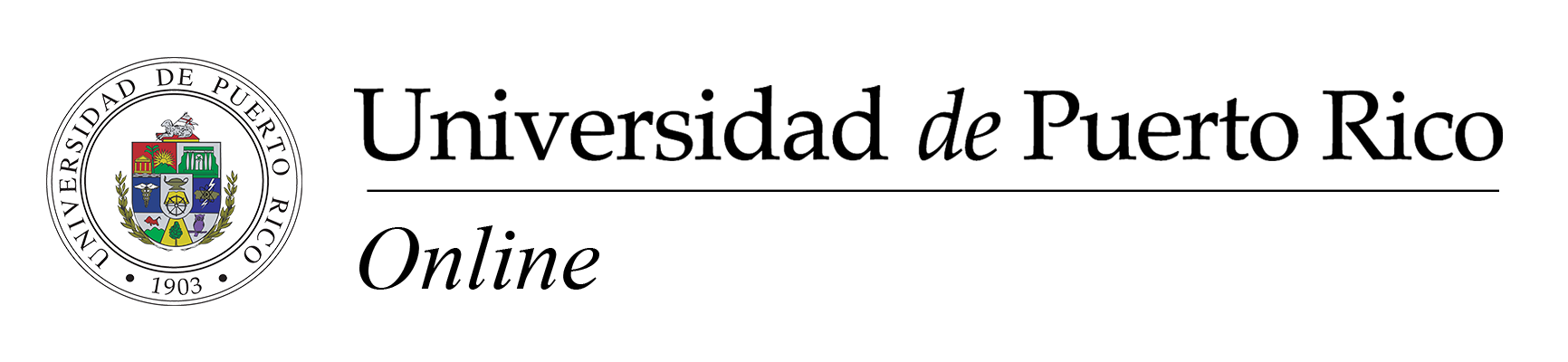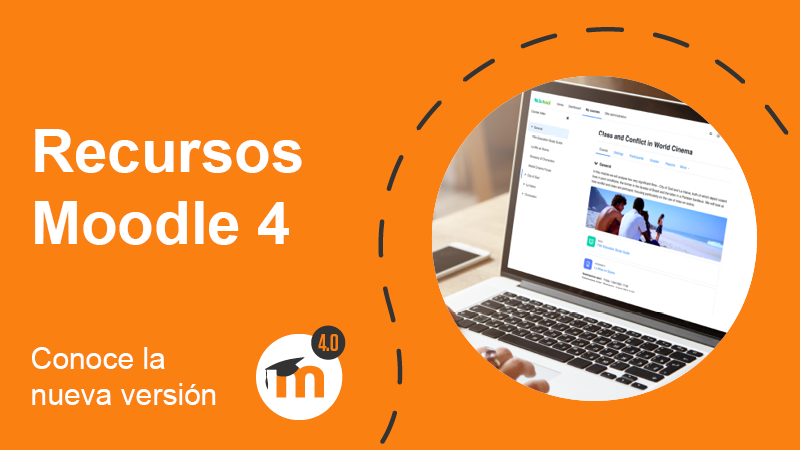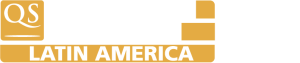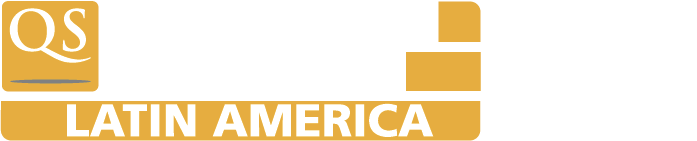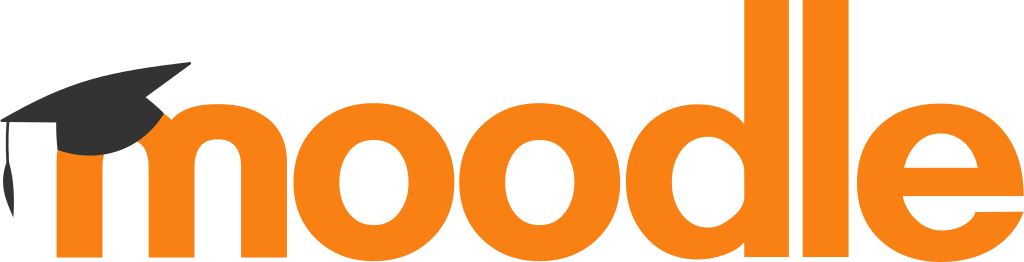
En la Universidad de Puerto Rico se utiliza Moodle como Sistema de Gestión de Aprendizaje.

Cada estudiante y empleado de la Universidad de Puerto Rico, tiene acceso a una licencia institucional de Microsoft 365.

Cada estudiante y empleado de la Universidad de Puerto Rico, tiene acceso a una licencia institucional de Microsoft 365.

Otras herramientas
Preguntas frecuentes
Puede acceder al Moodle Institucional escribiendo online.upr.edu en su navegador.
NOTA IMPORTANTE: Recuerde que su recinto o unidad podría utilizar otro sistema de gestión de aprendizaje o una instancia diferente de Moodle. Por ejemplo, la dirección para el Moodle de Río Piedras es online.uprrp.edu. Por su parte, el Recinto de Ciencias Médicas utiliza Blackboard ademas del Moodle Institucional. Debe confirmar qué sistema de gestión de aprendizaje utiliza su recinto o unidad académica en el siguiente enlace: Sistemas de Gestión de Aprendizaje en Línea UPR.
Para acceder al Moodle Institucional se requiere el uso de su usuario y contraseña oficial de la Universidad de Puerto Rico.
Nota: Estas son las mismas credenciales que utiliza para acceder su correo electrónico institucional.
La navegación en Moodle es muy sencilla. En estos vídeos podrás ver más información acerca de la versión 4.0.
Sí, pueden ser descargadas desde las tiendas de aplicaciones de iOS (Apple) y de Android (Google Play). Si utiliza la instancia institucional, para configurar la aplicación debe colocar en la opción de Site address: online.upr.edu. Para ver las direcciones de los otros recintos y unidades académicas puede ir aquí.
Moodle es compatible con los principales navegadores de internet (Firefox, Chrome, Safari, entre otros).
Para una mejor experiencia y seguridad óptima, le recomendamos que mantenga su navegador actualizado. Puede verificar su versión en https://whatsmybrowser.org
Diríjase al Dashboard a través de la opción de My Courses para acceder a sus cursos:
- In progress = los cursos que esté ofreciendo durante el semestre (a partir de la fecha de inicio del semestre)
- Future = los cursos que vaya a ofrecer en el semestre (antes de la fecha de inicio del semestre)
- Past = los cursos que ofreció en semestres anteriores
¿A quién puedo contactar para aclarar dudas o solicitar apoyo funcional relacionado a la plataforma?
Aunque el Moodle institucional es administrado por la Oficina de Información de la Administración central, cada unidad cuenta con personal adiestrado para ofrecer apoyo funcional directo al docente. Debe preguntarle a su profesor a quién debe recurrir en el caso de necesitar ayuda adicional a la que este le pueda brindar.
La universidad te provee aplicaciones de productividad de Microsoft Office completamente gratuito. Para descargar Microsoft Office acceder a portal.upr.edu y luego presione sobre MS Office 365 y siga las instrucciones. Para ver otras herramientas, visite la siguiente página.